Chưa có sản phẩm trong giỏ hàng.
Kho Kiến Thức
2 Cách kiểm tra độ chai pin laptop và mẹo hạn chế chai pin
Web Trường Thịnh Group có bài ❎❤️: 2 Cách kiểm tra độ chai pin laptop và mẹo hạn chế chai pin Chai pin là hiện tượng thường gặp khi bạn sử dụng laptop, nghĩa là tuổi thọ pin của máy đang có dấu hiệu giảm dần theo thời gian. Và để kiểm tra pin laptop của mình có bị chai hay không hãy theo dõi bài viết dưới đây bạn nhé.
1️⃣ 2 Cách kiểm tra độ chai pin laptop và mẹo hạn chế chai pin ✔️
Chai pin là hiện tượng thường gặp khi bạn sử dụng laptop, tức là tuổi đời pin của máy đang sẵn có triệu chứng giảm dần theo thời gian. Và để kiểm tra pin laptop của mình có bị chai hay không hãy theo dõi bài viết dưới đây bạn nhé.
2 Cách kiểm tra độ chai pin laptop
Cách kiểm tra độ chai pin laptop bằng ứng dụng
Bước 1: Trước tiên, bạn phải cài đặt phần mềm CPUID HWMonitor về máy.
Bước 2: Bạn kéo xuống tìm mục Primary. Trong đó, Design Capacity chính là dung lượng pin mà nhà cung cấp đưa ra, Current Capacity là dung lượng pin thực tế của laptop.
Xem thêm: dịch vụ sửa laptop huyện bình chánh vs cài đặt máy tính quận thủ đức vs dịch vụ thay pin laptop quận 2 vs
Mức chênh lệch giữa hai chỉ số này chính là độ chai pin Wear Level. Trong tình huống số lượng này vượt trên 50% thì bạn nên cân nhắc tới việc thay pin mới cho laptop nhé.

Xem thêm: dịch vụ sửa laptop quận thủ đức vs dịch vụ sửa laptop vs dịch vụ thay màn hình laptop quận 2 vs
Cách kiểm tra pin laptop đơn giản nhất
Bước 1: Bạn dùng tổ hợp phím Window+R để mở cửa sổ Run và gõ vào dòng lệnh “cmd”.

Bước 2: Tại giao diện Command Prompt, bạn nhập tiếp lệnh powercfg /batteryreport rồi nhấn Enter.

Bước 3: Bạn tìm đến địa chỉ được thông báo và mở tệp battery-report.html.

Bước 4: Bạn tìm về mục Installed batteries. Trong đó DESIGN CAPACITY chính là dung lượng pin mà nhà cung cấp đưa ra, còn FULL CHARGE CAPACITY chính là dung lượng pin thực tế sau khi bạn đã sạc pin đầy đủ. Thông thường, nếu độ chênh lệch của 2 chỉ số này vượt quá 10.000 mWh thì bạn nên đi thay pin mới nhé.
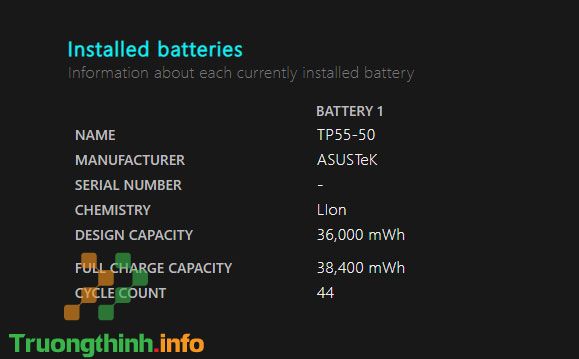
Mẹo có hạn chai pin cho laptop
Để có hạn tình trạng chai pin cho laptop, bạn cũng có thể có thể tham khảo một vài lưu ý sau đây:
- Khi sử dụng laptop cần tránh để máy ở nơi ẩm thấp.
- Nên sử dụng thêm đế tản nhiệt cho laptop.
- Nên dùng đúng dây sạc chính hãng, phù hợp với máy.
- Hạn chế vừa dùng vừa sạc pin.
- Tránh sử dụng cạn pin hoặc sập nguồn mới mang đi sạc.
- Cần tắt máy đúng cách.
Trên này là 2 cách kiểm tra độ chai pin laptop và mẹo hạn chế chai pin hiệu quả để bạn tham khảo. Cảm ơn bạn đã theo dấu bài viết.
> > > Tham khảo thêm:
Xem thêm: cài đặt máy tính quận tân bình vs bán sạc laptop huyện nhà bè vs dịch vụ sửa laptop panasonic vs
- Macbook là gì? Macbook khác gì với laptop?
- Cách tăng tốc khiến cho laptop, máy tính chạy nhanh hơn win 10, win 7
- Cách bật đèn bàn phím laptop Dell, HP, Asus, Lenovo, Acer trong tích tắc
kiểm tra pin laptop,cách kiểm tra pin laptop,kiểm tra độ chai pin laptop,cách kiểm tra độ chai pin laptop,kiểm tra tình trạng pin laptop,kiểm tra dung lượng pin laptop,cách test pin laptop,cách kiểm tra pin laptop có bị chai không,cách kiểm tra pin laptop sống hay chết,cách kiểm tra tuổi thọ pin laptop
Nội dung ✔️ 2 Cách kiểm tra độ chai pin laptop và mẹo hạn chế chai pin được tổng hợp sưu tầm biên tập bởi 1️⃣❤️: Trường Thịnh Group. Mọi ý kiến vui lòng gửi Liên Hệ cho truongthinh.info để điều chỉnh. truongthinh.info tks.
